Ordinazioni - SagreDOK
Menu principale:
Ordinazioni
Sagradok
Menu (Reparti -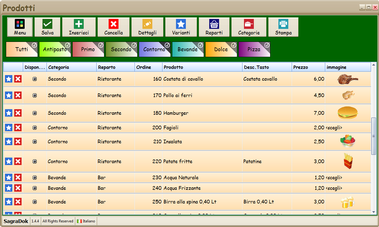 Quanto lavoro per mandare avanti una sagra, e quante persone ci sono da coordinare perché tutto fili liscio.
Quanto lavoro per mandare avanti una sagra, e quante persone ci sono da coordinare perché tutto fili liscio.
C'è chi cucina, chi prepara i vassoi con i coperti e i piatti, chi serve le bevande al banco, chi prepara la pizza vicino al forno.
Bisogna organizzarsi bene per non perdere tempo: suddividiamo tutte le attività in Reparti e facciamo in modo che ogni reparto riceva direttamente la stampa con l'elenco delle sole ordinazioni che gli competono: al pizzaiolo le pizze, in cucina le portate, al bar le birre e i caffè, ecc...
Un menu ben fornito è composto da tante diverse portate: è meglio organizzarle e dividerle in Categorie: i primi, i secondi, i contorni, le bevande, i dolci.
Ad ogni categoria associamo un'immagine e un colore, così quando il cassiere dovrà compilare la comanda con un colpo d'occhio troverà immediatamente sullo schermo il piatto da ordinare.
E infine passiamo a definire i Prodotti e decidiamo dunque cosa proporre ai nostri clienti, e per ogni piatto aggiungiamo un'immagine, stabiliamo quale sarà il prezzo, se eventualmente c'è una disponibilità limitata, quali varianti possiamo offrire e a quale categoria li vogliamo assegnare.
Comande 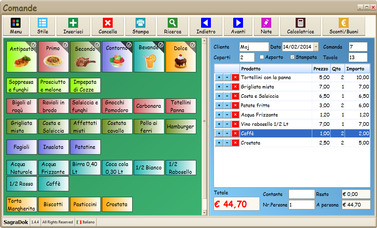 Tutto in bella vista, ordinato e chiaro. Ecco il nostro vanto.
Tutto in bella vista, ordinato e chiaro. Ecco il nostro vanto.
Lo schermo è diviso in due zone:
A sinistra: l'elenco dei prodotti disponibili ordinati per categoria (primi, secondi, bevande, ecc.) e colorati in maniera diversa per facilitarne il riconoscimento.
Se vogliamo possiamo anche mostrare l'immagine del piatto nel pulsantone, per aiutare ancora di più la ricerca.
Basta un click sul pulsantone per inserire il piatto nella comanda
Sopra i prodotti si trova l'elenco delle categorie a cui appartengono. Cliccando il pulsantone si può scegliere se visualizzare o meno i prodotti della categoria, e questo può essere utile per esempio nella cassa del bar dove primi e secondi non vengono serviti e non è necessario mostrarli.
A destra: la comanda vera e propria con l'indicazione del nome del cliente, del numero dei coperti, del tavolo (se già lo si conosce) o se è per asporto, e naturalmente l'elenco dei piatti ordinati.
Per modificarne la quantità di un piatto la si può scrivere direttamente nella apposita casellina o ancora più facilmente la si può aumentare o diminuire (o si può eliminare tutto il piatto) con i comodi pulsanti a fianco della riga della comanda
In basso, in rosso e in ben evidenziato c'è il totale della comanda che si aggiorna automaticamente ad ogni portata aggiunta.
Vi sono anche altre due utilissime funzioni:
-
-
E se ancora non bastasse basta un click per far apparire la calcolatrice elettronica.
Buoni pasto per una cena gratis, sconto per la squadra di calcetto, promozione del lunedì sera: queste ed altre opzioni sono facilmente gestibili con le pratiche funzioni di Sconto previste da Sagradok!
Ok, ora siamo pronti a chiudere l'ordine! Ma quante volte è capitato che il cliente all'ultimo momento si deve allontanare per chiedere ai familiari un ultima conferma sui piatti scelti e restiamo bloccati ad attendere il suo ritorno?
Questo non accadrà più: la comanda viene automaticamente parcheggiata fino a quando non la si manda in stampa. Il cassiere può proseguire senza creare code e appena il cliente torna, richiama la comanda a video e completa l'ordinazione.
E se un cliente torni in cassa per chiedere spiegazioni sulla sua ordinazione? Nessun problema! Sarà molto semplice per il cassiere ricercare la comanda e risolvere le incomprensioni anche stornando o aggiungendo dei prodotti.
